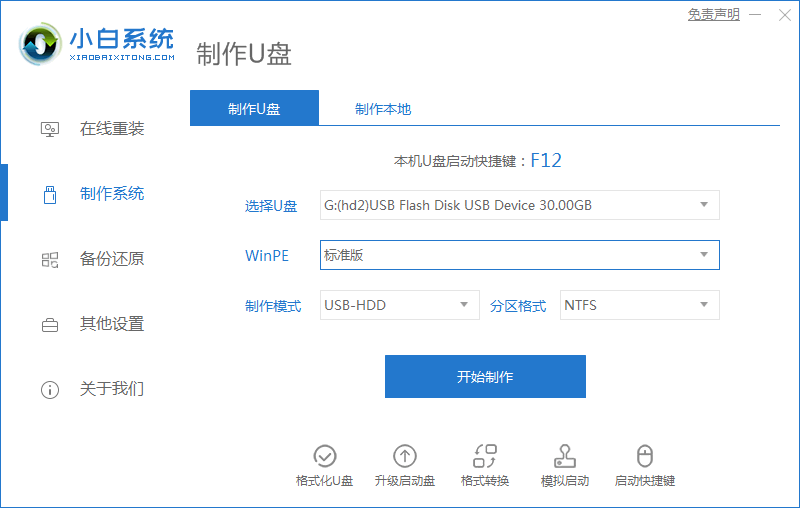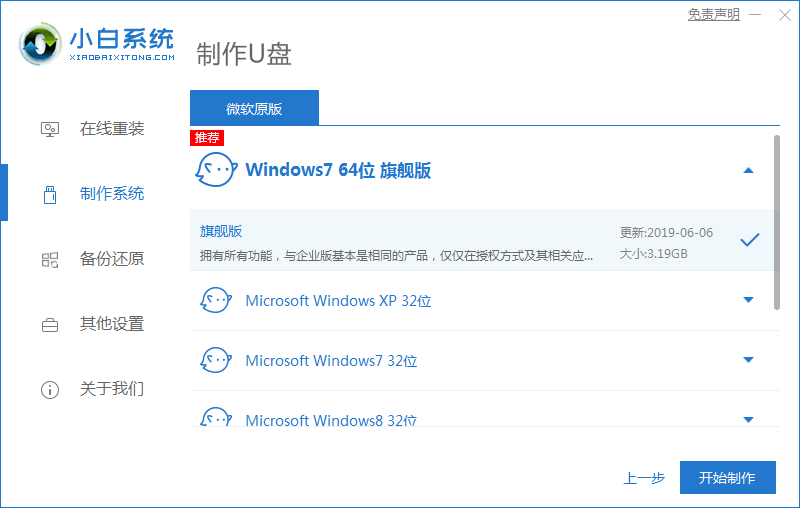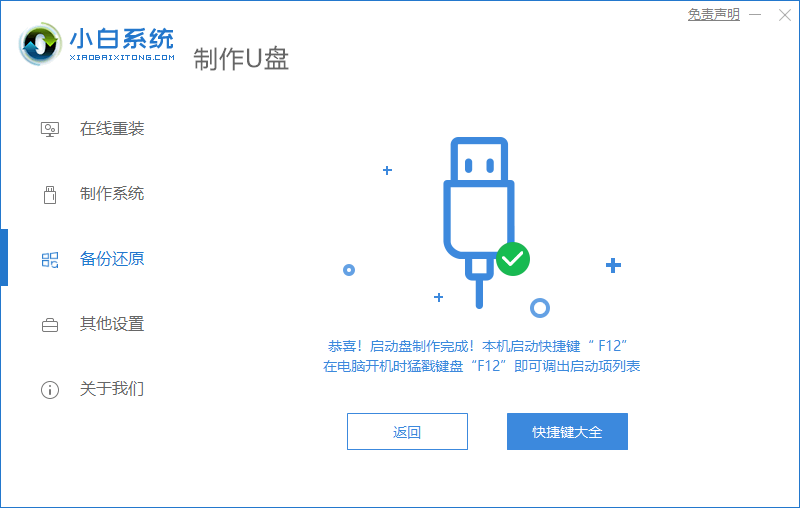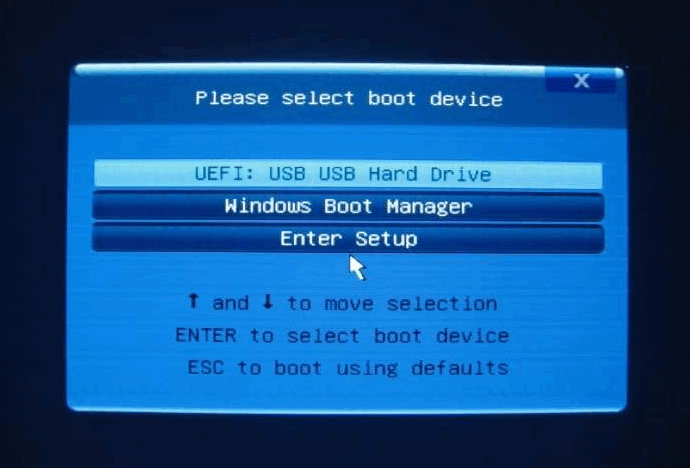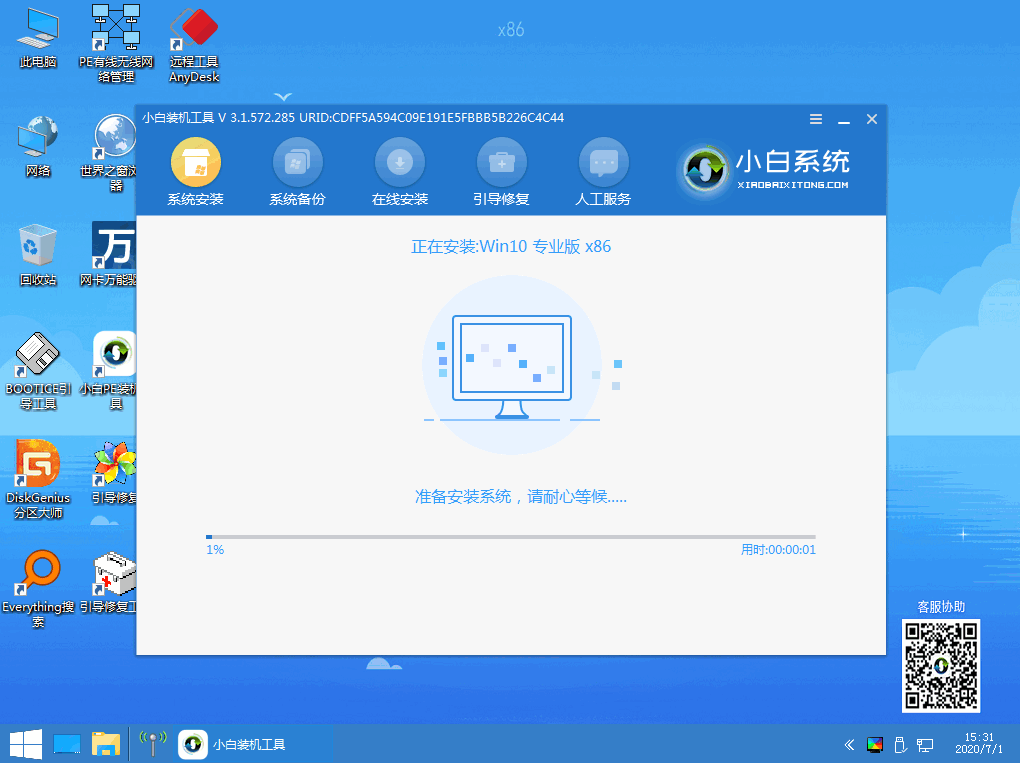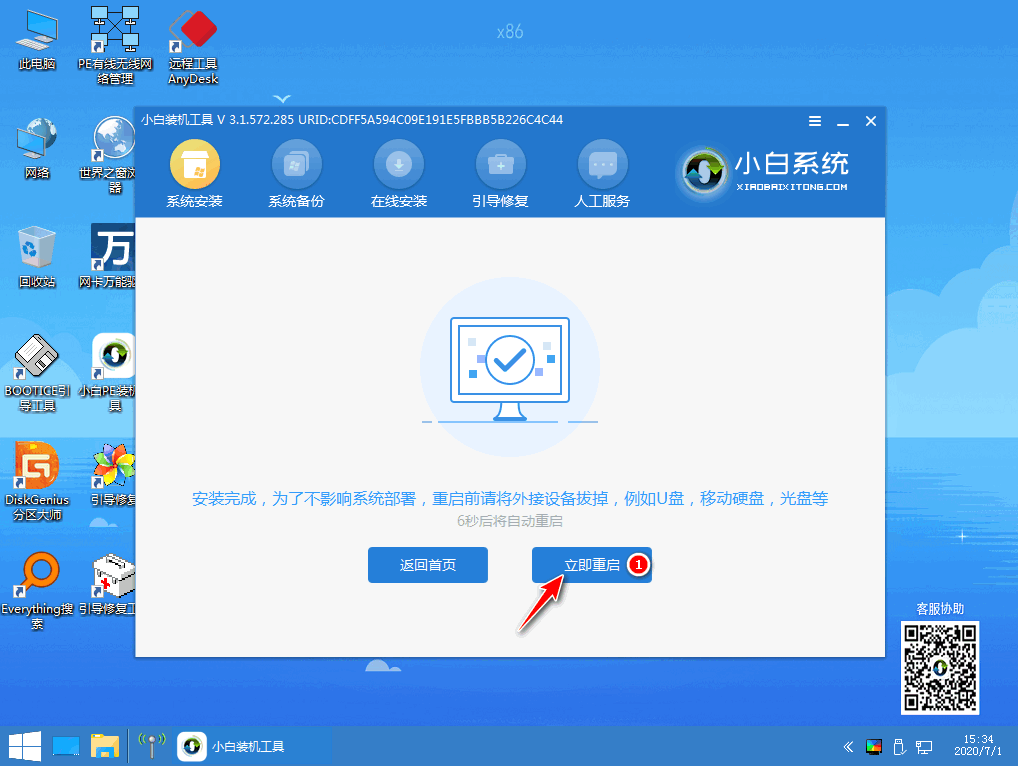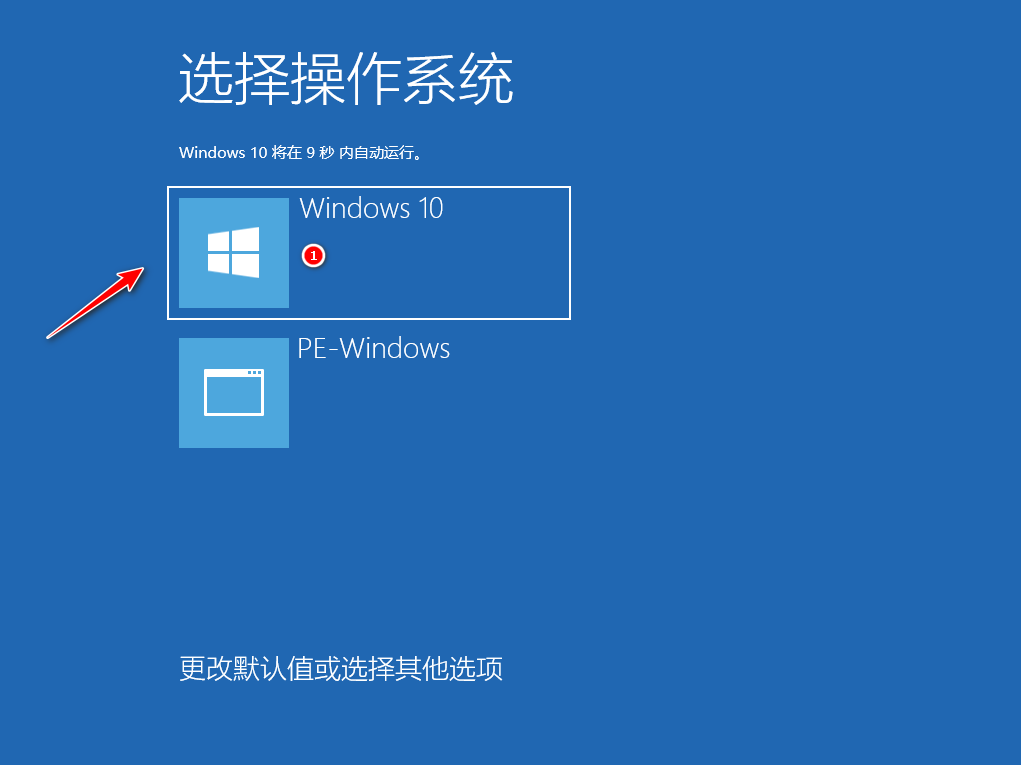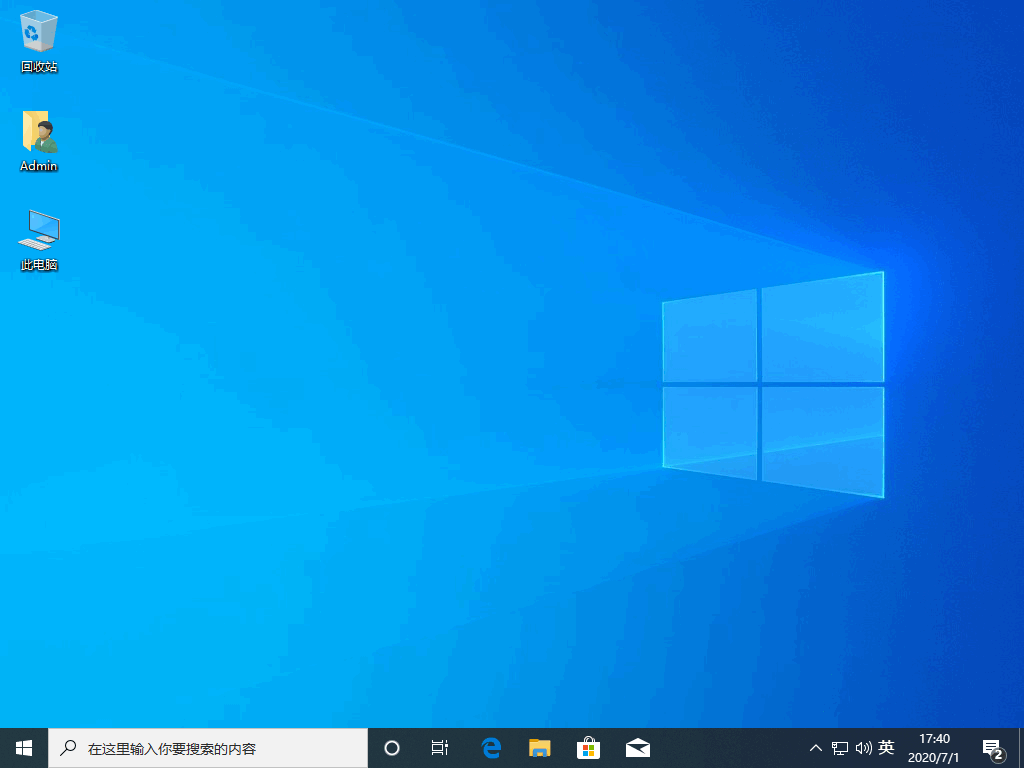首页
小白一键重装 win10 u盘安装教程
小白一键重装 win10 u盘安装教程
2022-04-14 00:21:01
来源:互联网
作者:admin
系统在线重装失败了并不可怕,可怕的是我们如何通过使用其它方法重装好当前的系统。今天我们来学习 Win10 重装教程,本篇文章是通过制作启动盘的方式来重装系统。
1、准备一个 8GB 的 U 盘,下载小白一键重装软件(www.xiaobaixitong.com),打开后选择制作系统,然后制作启动盘。
2、制作的时候我们需要选择我们想要重装的系统。
3、下载完成后软件会自动帮助我们制作。
4、插上制作好的启动盘,开机快速按 F12 进入快速选择菜单,选择 U 盘进。
5、在 PE 系统中我们打开小白装机软件选择 Windows 10 专业版安装即可。
6、安装完成后正常重启电脑。
7、经过一段时间系统就能正常重装好啦。
以上就是小白一键重装 win10 u盘安装教程,通过该方法我们不仅可以重装 Windows 10,还可以重装其它系统哦。
精品游戏
换一批